Como bloquear a tela do laptop: tópicos importantes e guias de operação na Internet nos últimos 10 dias
Com a popularidade do trabalho remoto e móvel, a questão da segurança dos laptops tornou-se um tema quente recentemente. Este artigo combinará o conteúdo interessante da Internet nos últimos 10 dias para apresentar detalhadamente vários métodos de bloqueio da tela do laptop e anexar dados e análises relevantes.
1. Tópicos importantes relacionados à segurança de laptops nos últimos 10 dias
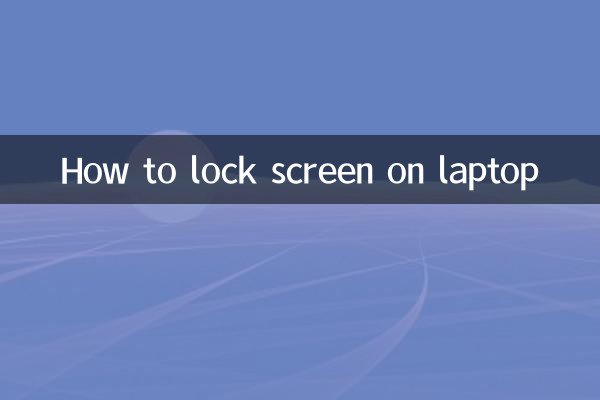
| Classificação | tópico | índice de calor | Plataforma principal de discussão |
|---|---|---|---|
| 1 | Dicas para prevenir roubo de laptop em locais públicos | 85.000 | Weibo, Zhihu |
| 2 | Novos recursos da tela de bloqueio do Win11 | 62.000 | Estação B, Tieba |
| 3 | Como bloquear rapidamente a tela do MacBook | 58.000 | Xiaohongshu, Douban |
| 4 | Revisão do uso do bloqueio físico do laptop | 43.000 | Douyin, Kuaishou |
| 5 | Gerenciamento de segurança de laptop de nível empresarial | 39.000 | Fórum profissional |
2. Método completo de bloqueio de tela no sistema Windows
1.Bloqueio de tela com teclas de atalho: Pressione a tecla Win + tecla L ao mesmo tempo. Esta é a maneira mais rápida de bloquear a tela, adequada para uso ao sair temporariamente.
2.tela de bloqueio do menu iniciar: Clique no Menu Iniciar-User Avatar-Lock, adequado para usuários acostumados a usar o mouse.
3.Ctrl+Alt+Del tela de bloqueio: Pressione essas três teclas ao mesmo tempo e selecione "Bloquear computador". Esta é a forma mais tradicional de bloquear a tela.
4.Definir bloqueio automático de tela: Através do Painel de Controle-Opções de Energia-Alterar Configurações do Plano, você pode configurar o computador para bloquear automaticamente a tela após ficar ocioso por um longo tempo.
| método | Cenários aplicáveis | Dificuldade de operação | Nível de segurança |
|---|---|---|---|
| tecla de atalho | partida temporária | Simples | alto |
| menu iniciar | Uso geral | Simples | alto |
| Combinação de três teclas | Quando o sistema congela | médio | alto |
| Bloquear tela automaticamente | proteção a longo prazo | mais complexo | Mais alto |
3. Habilidades de tela de bloqueio do sistema Mac
1.Bloqueio de tela com teclas de atalho: pressione as teclas Control+Command+Q ao mesmo tempo. Esta é a forma mais comumente usada de bloquear a tela no Mac.
2.Tela de bloqueio da barra de toque: No MacBook equipado com Touch Bar, você pode personalizar o botão da tela de bloqueio.
3.Configurações de tela de bloqueio automático: Através de Preferências do Sistema-Segurança e Privacidade-Geral, você pode definir o tempo de bloqueio automático da tela.
4.Fechar tela de bloqueio da tampa: Após habilitar a opção “Exigir Senha” nas configurações do sistema, fechar a tampa do notebook bloqueará automaticamente a tela.
4. Guia para usar bloqueios físicos de segurança
De acordo com dados recentes de avaliação popular, os bloqueios de segurança físicos ainda são uma adição importante para proteger a segurança do notebook:
| marca | faixa de preço | Nível anti-roubo | Modelos aplicáveis |
|---|---|---|---|
| Kensington | 80-200 yuans | alto | Universal |
| Targus | 100-300 yuans | alto | Universal |
| Belkin | 150-400 yuans | Mais alto | Modelo de última geração |
5. Recomendações de segurança para laptops de nível empresarial
1.Aplicar política de senha:Defina senhas complexas e requisitos de substituição regulares.
2.Função de bloqueio remoto: Habilite a função de bloqueio remoto do software de gerenciamento de dispositivos.
3.Criptografia do disco rígido: criptografia completa de disco usando BitLocker ou FileVault.
4.Autenticação multifator: defina verificação de segurança adicional para acesso a dados confidenciais.
6. Resumo
A tela de bloqueio do laptop é a primeira linha de defesa para proteger a segurança dos dados. Com base em discussões recentes, recomendamos: use teclas de atalho para bloquear a tela diariamente, configure a tela para bloquear automaticamente quando você estiver ausente por um longo período e use um bloqueio de segurança físico em ocasiões importantes. Ao mesmo tempo, verifique regularmente as atualizações do sistema para garantir que não haja falhas de segurança na função da tela de bloqueio. Através da combinação de vários métodos, você pode maximizar a segurança do seu notebook.
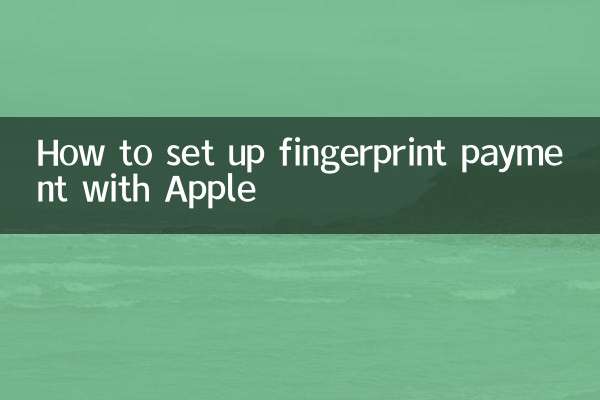
Verifique os detalhes
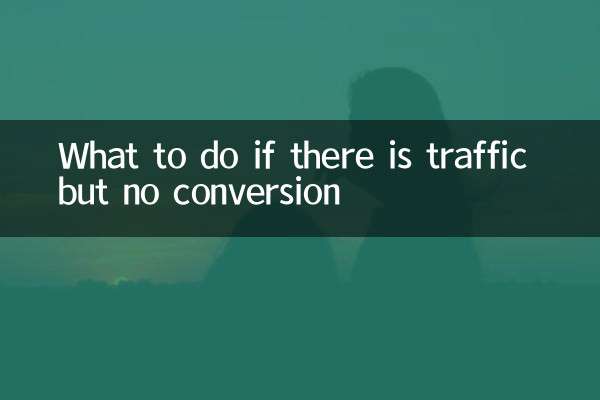
Verifique os detalhes